笔记本电脑的发明为大量用户带来了福音,因为与台式机相比,笔记本电脑有电池,因此可以在任何地方使用。根据您设备上的电池,如果充满电,您可以使用更长时间。查看系统托盘底部的电池图标,您可以轻松了解电池在不充电的情况下可以使用多长时间。许多用户遇到了系统托盘中的电池图标丢失或变灰的问题。
您是否为 PC 上的电池图标丢失或灰显的问题而烦恼?阅读本文以了解可帮助您解决电池图标问题的修复程序。在继续修复之前,请尝试重新启动系统并检查 PC 上的 Windows 更新。
修复 1 – 在任务栏设置中切换电池图标
1.右键单击任务栏上的任意位置,然后选择任务栏设置。
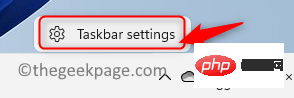
2. 您将进入任务栏个性化设置窗口。
3.向下滚动并单击任务栏角落溢出选项。
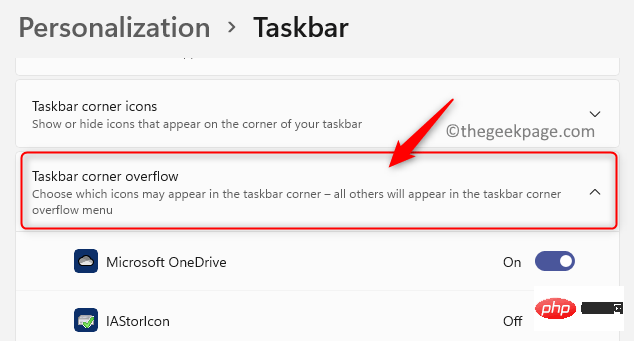
4. 在此处找到电源图标,确保与其关联的切换开关已打开。
5. 电池图标现在将在任务栏中可见。
修复 2 – 使用设备管理器禁用和启用电池硬件
1. 按Windows + R打开运行对话框。
2.输入devmgmt.msc并按Enter打开设备管理器。
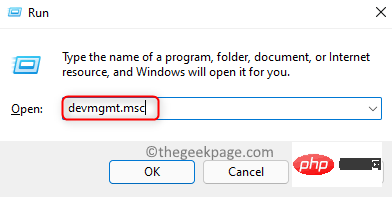
3. 单击电池类别旁边的箭头将其展开。
4. 在这里,您将找到Microsoft AC Adapter和Microsoft ACPI-Compliant Control Method Battery。
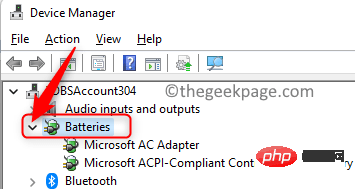
5.右键单击 Microsoft AC Adapter,然后单击选项禁用设备。
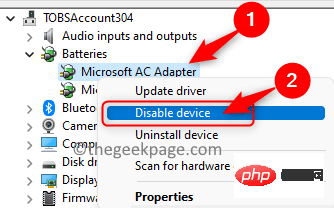
6.在询问确认是否要继续禁用此设备的警告中单击是。
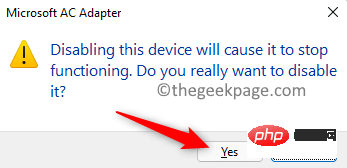
7. 再次右键单击Microsoft AC Adapter并选择启用设备以重新启用设备。
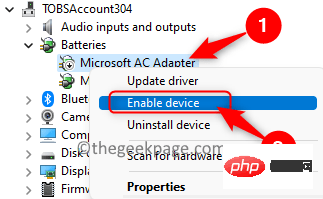
8.对Microsoft ACPI-Compliant Control Method Battery执行步骤 5 - 7以禁用和重新启用此电池设备。
9.重新启动系统并检查您是否能够在任务栏中看到电池图标。






























